
【LINE】トークが表示されないときの対処法!まず確認することは?
Contents[OPEN]
アプリを再インストールしよう
アプリを再起動しても直らない場合は、再インストールをしてみてください。
アプリ自体に問題があれば、これで解決できる可能性があります。
アプリをアンインストールするとトーク履歴が消えてしまう可能性があるので、再インストールをする前に、必ずバックアップをとっておきましょう。
トーク履歴のバックアップをとる方法と再インストールをする方法は、以下のとおりです。
トーク履歴のバックアップをとる方法
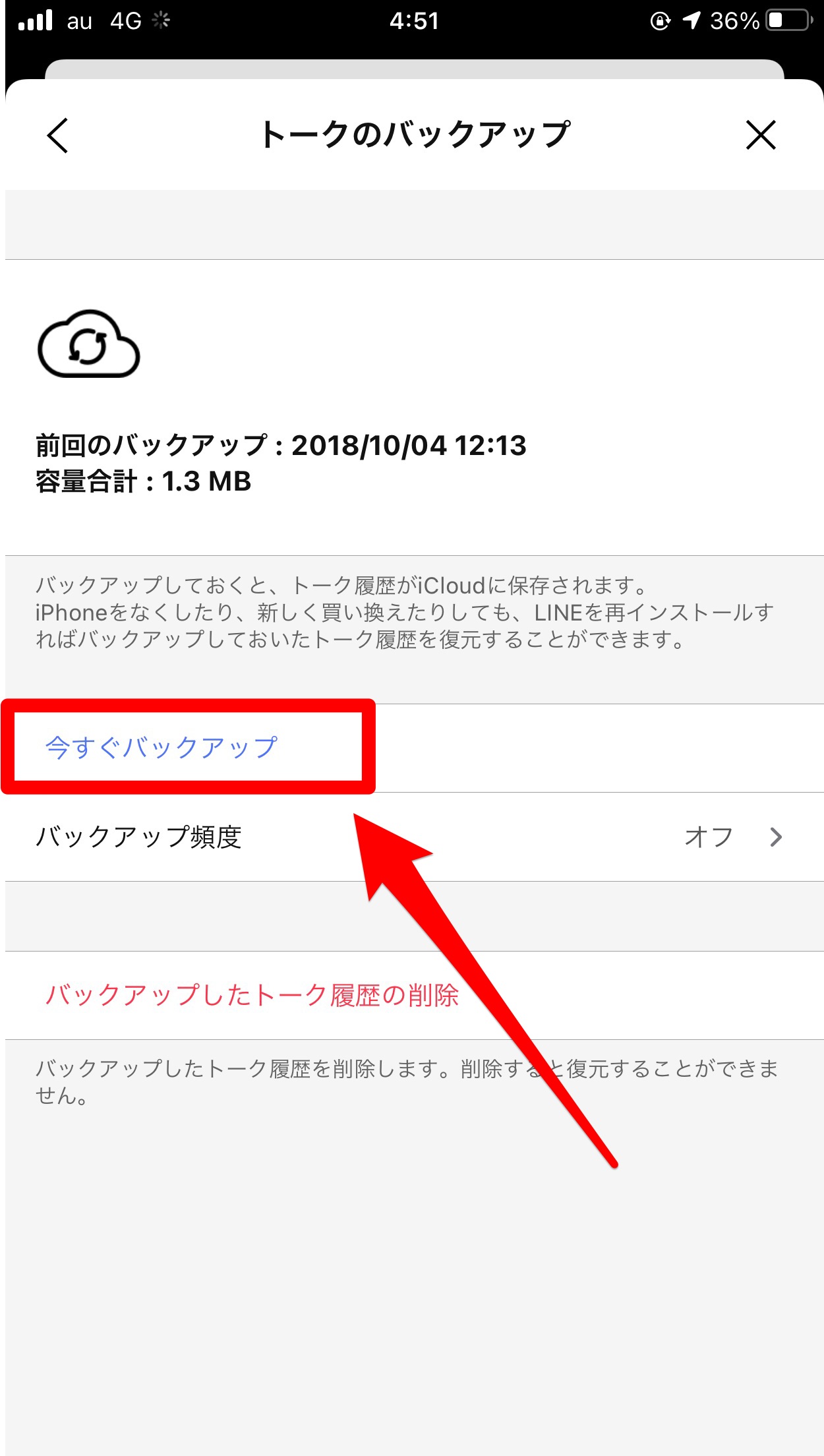
- LINEアプリを開きます。
- ホーム画面から右上の「設定アイコン(歯車のマーク)」をタップします。
- 「トーク」→「トークのバックアップ」の順にタップしていきます。
- 「今すぐバックアップ」をタップします。
再インストールをする方法
iPhoneの場合は、以下の手順を参考にしてください。
- ホーム画面から、LINEアプリのアイコンを長押しします。
- メニューが表示されるので、「Appを削除」をタップします。
- App Storeを開きます。
- 検索欄からLINEを検索し、LINEアプリの右上に表示されている「入手」をタップします。
Androidの場合は、以下の手順を参考にしてください。
- 設定アプリを開きます。
- 「アプリ」→「アプリ情報」の順にタップしていきます。
- LINEアプリを選択します。
- 「アンインストール」をタップします。
- 確認画面が表示されるので、「OK」をタップします。
- Google Playを開きます。
- 右上のアイコンからメニューを開き、「マイアプリ&ゲーム」をタップします。
- 「ライブラリ」を開き、LINEアプリの右側にある「インストール」をタップします。
ただし、Androidの場合は操作方法が異なる場合があります。
【LINE】トークが全文表示されない!原因は?
LINEの仕様の問題で、トークが全文表示できないことがあります。
ここでは、以下の内容を紹介します。
- 約1000字を超えるメッセージを受信または送信している
- 通知バナーでは一部のメッセージ内容しか表示されない
それでは、詳しく見ていきましょう。
約1000字を超えるメッセージを受信または送信している
LINEでは、約1000字を超えるメッセージを送信すると「すべて見る」と表示され、下の画像のように文章が途中で途切れてしまいます。
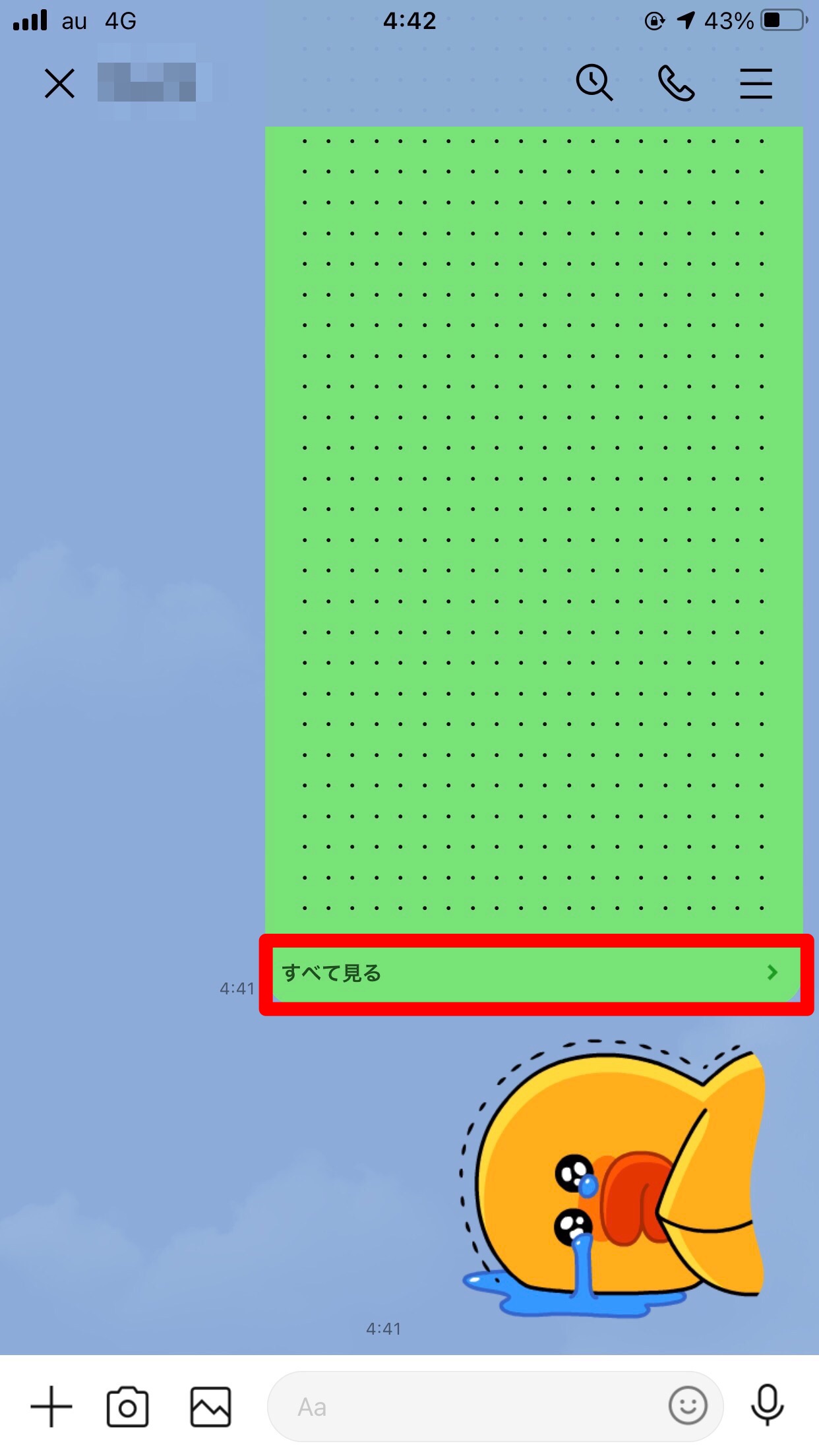
全文を表示するには、トークの下にある「すべて見る」をタップしてください。
すると、別ウィンドウでメッセージが全文表示されます。
通知バナーでは一部のメッセージ内容しか表示されない
通知バナーにおいても、表示できる文字数が決まっています。
表示できる文字数は機種によって異なりますが、「メッセージ通知の内容表示」をオンに設定したとしても全文表示することはできません。
すべてのメッセージを読むには、通知バナーをタップしてトーク画面を開くしか方法はないようです。
まずはLINEの設定を見直してみよう
LINEを使っていると、トーク画面や通知バナーでトークが表示されなくなることがあります。
まずは、LINEアプリの設定で「メッセージ通知の内容表示」がオフになっていないか、「パスコードロック」をオンになっていないかを確認しましょう。
それでも解決しない場合は、スマホとアプリのそれぞれに原因になっているものがないか、一つずつ確認していきしょう。
LINEのトークが表示されないときの対処法をもう一度確認したいときは、ぜひこの記事を役立ててくださいね。